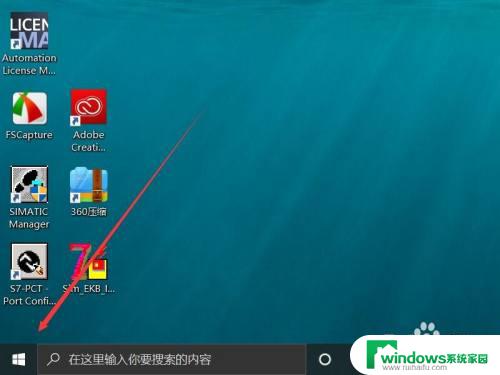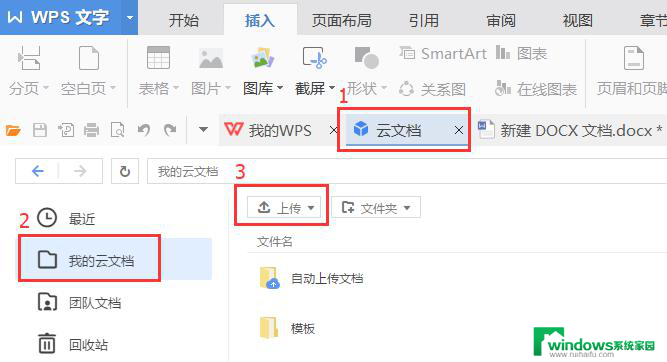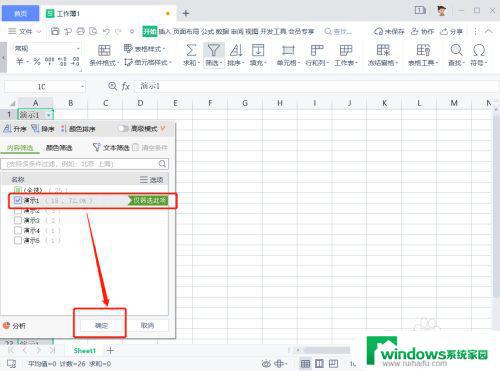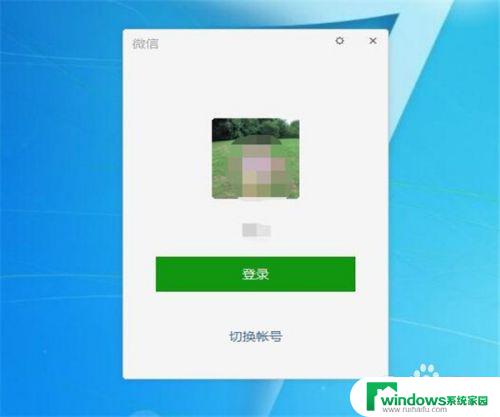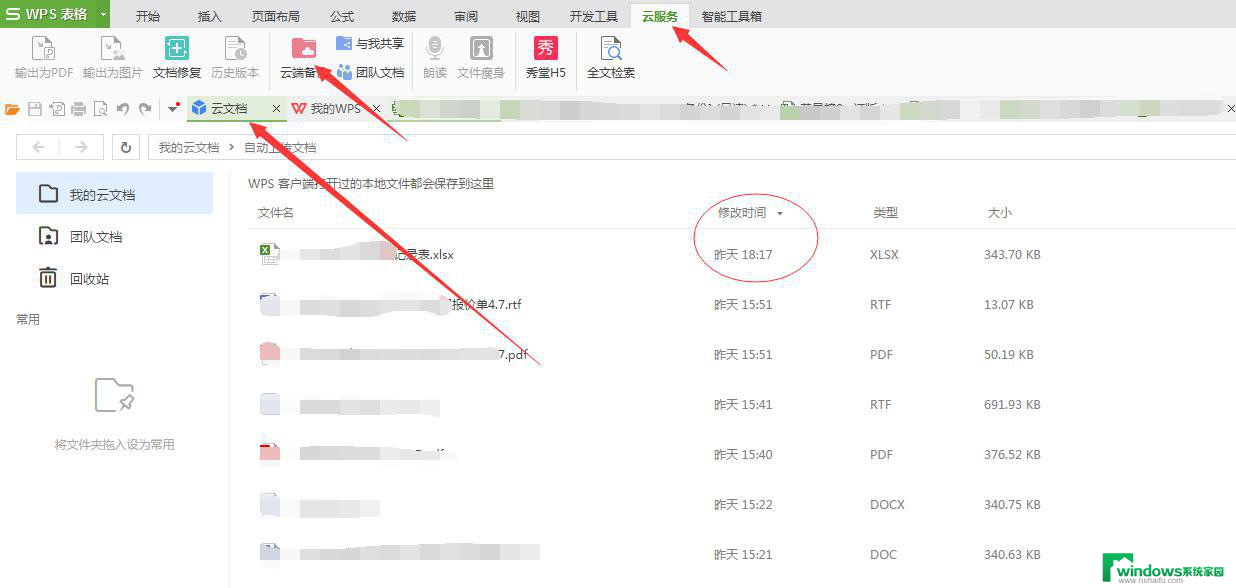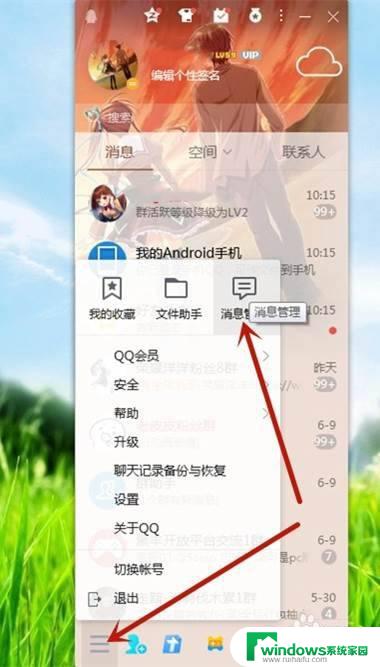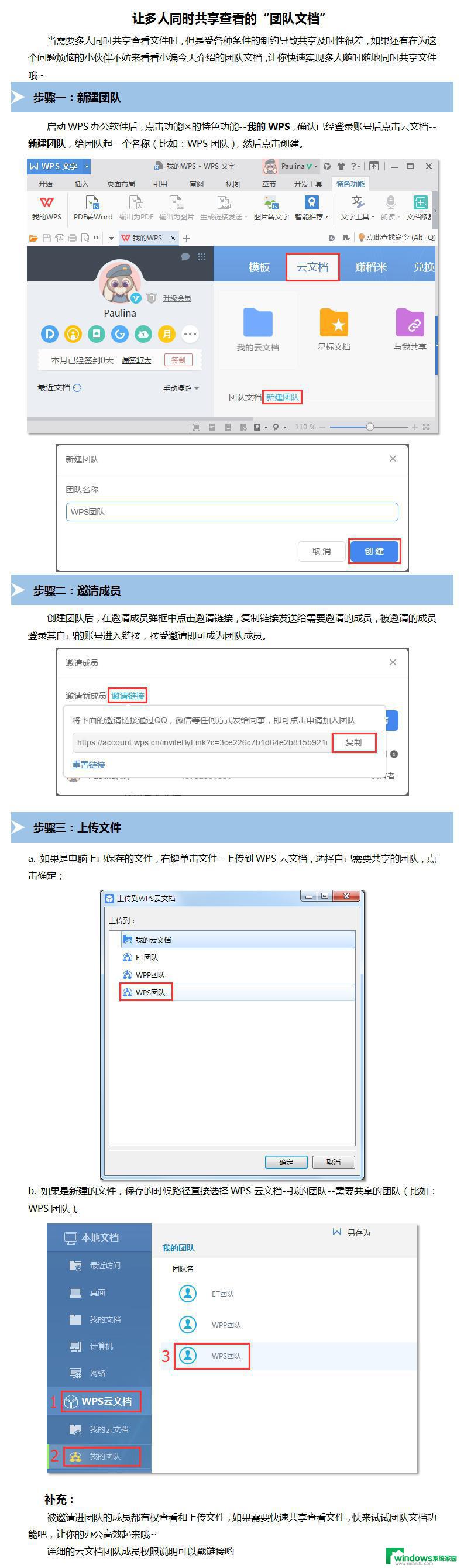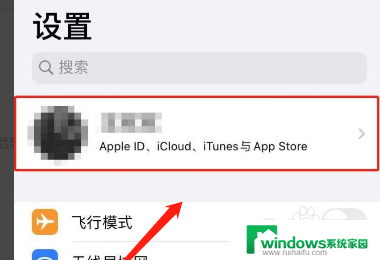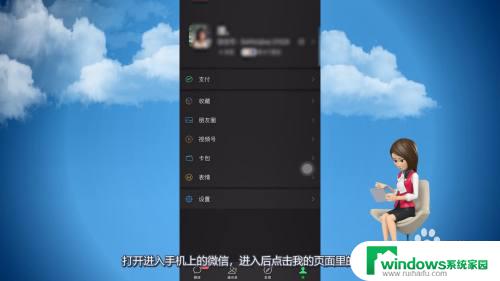电脑中的wps怎么与手机中的wps同步 电脑和手机中的wps如何同步
更新时间:2023-10-28 13:48:41作者:jiang
电脑中的wps怎么与手机中的wps同步,如今随着科技的不断进步和智能设备的普及,人们对于办公效率的要求也越来越高,WPS作为一款功能强大且操作简便的办公软件,受到了广大用户的喜爱。很多人在使用电脑和手机中的WPS时,经常遇到数据同步的问题。如何让电脑中的WPS与手机中的WPS实现同步呢?本文将为大家介绍几种简便有效的方法,帮助解决这一困扰。无论是在家办公还是在外出工作,只要掌握了同步技巧,我们就能随时随地进行文件的编辑和管理,提高工作效率。

开启”自动漫游“功能,即可实现。
打开”我的WPS”,左侧点击开启“云端备份”功能即可.
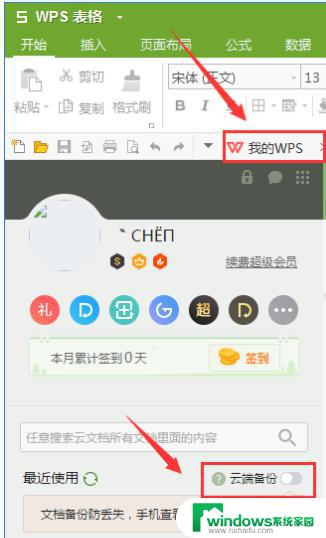
2.开启后,文件会自动漫游到“云文档”---“我的云文档”---“自动上传文档”
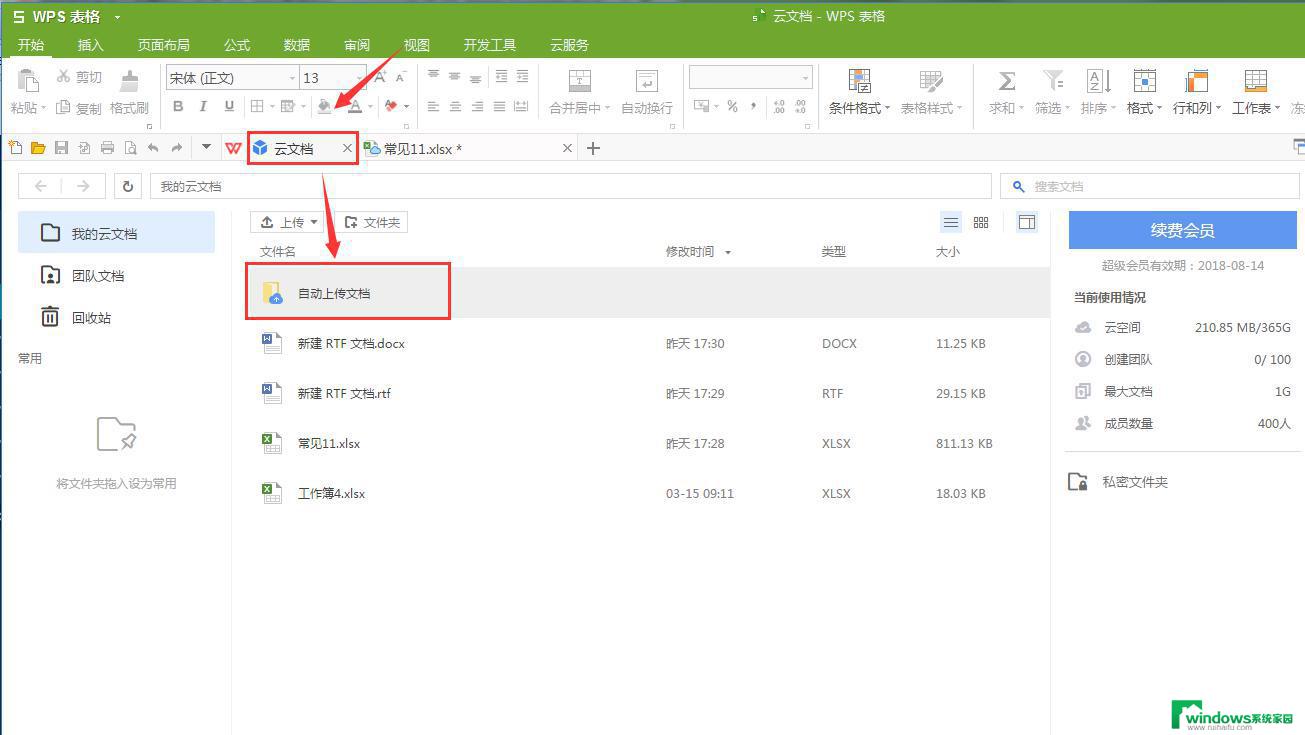
3.在手机端登录同一个账号,即可查看文件信息。
以上是电脑中的WPS如何与手机WPS同步的全部内容,如果您遇到相同的问题,请按照本文方法处理,希望这篇文章对您有所帮助。